Perder datos importantes en nuestro iPad puede ser una experiencia angustiante. Ya sea que se trate de fotos apreciadas, documentos cruciales o recuerdos valiosos, perderlas permanentemente puede ser devastadora. Es por eso que saber cómo restaurar iPad desde una copia de seguridad es vital. Nos da una línea de vida para recuperar esos archivos insustituibles y restaurar nuestro dispositivo a un estado anterior.
Esta guía completa profundizará en el proceso paso a paso para restaurar la copia de seguridad en el iPad. Siguiendo estas instrucciones, estará equipado con el conocimiento para recuperar sus datos preciosos y devolver su iPad a la vida.
¡La forma oficial de restaurar el iPad desde la copia de seguridad!
Si se pregunta cómo restaurar el iPad desde una copia de seguridad utilizando el método oficial, esta sección describirá todas las necesidades. Debido a él, puede recuperar sus datos y devolver su iPad a su estado anterior sin esfuerzo.
- Opción 1: Restaurar iPad desde la copia de seguridad de iCloud
- Opción 2: Restaurar iPad desde la copia de seguridad de iTunes
Opción 1: Restaurar iPad desde la copia de seguridad de iCloud
Puede realizar fácilmente la copia de seguridad de la restauración de iPad, recuperando sus datos y configuraciones de una copia de seguridad previamente creada almacenada en iCloud. Esta opción le permite configurar un iPad nuevo o borrado utilizando sus datos y aplicaciones existentes. Sin embargo, es importante tener en cuenta que la restauración desde una copia de seguridad de iCloud sobrescribirá los datos existentes en su iPad. Estos son los pasos para restaurar su iPad desde una copia de seguridad de iCloud:
- Encienda su iPad y continúe a través del proceso de configuración hasta que llegue a la pantalla de aplicaciones y datos. Seleccione «Restaurar desde la copia de seguridad de iCloud» e iniciar sesión en iCloud con su ID de Apple.
- Elija la copia de seguridad deseada de las opciones disponibles en función de la fecha y el tamaño. Puede tocar «Mostrar todas las copias de seguridad» para obtener más opciones.
- Espere a que se complete el proceso de restauración. Asegúrese de que su iPad permanezca conectado a Wi-Fi y potencia hasta que termine la barra de progreso.
- Después de la restauración, inicie sesión con su ID de Apple nuevamente para restaurar sus aplicaciones y compras.
Opción 2: Restaurar iPad desde la copia de seguridad de iTunes
iTunes le permite restaurar iPad desde una copia de seguridad. Es importante tener en cuenta que la restauración de una copia de seguridad de iTunes sobrescribirá los datos existentes en su iPad. Estos son los pasos para restaurar su iPad desde una copia de seguridad de iTunes:
- Conecte su iPad a su computadora con un cable USB y inicie iTunes. Si se le solicita, ingrese la contraseña de su dispositivo o elija confiar en esta computadora.
- Haga clic en el icono del dispositivo cerca de la parte superior izquierda de la ventana iTunes y navegue hasta la pestaña Resumen. En la sección Copia de seguridad, haga clic en «Restaurar copia de seguridad» y elija la copia de seguridad que contiene datos de su iPad.
- Haga clic en «Restaurar» y espere a que se complete el proceso de restauración. Si la copia de seguridad está encriptada, debe ingresar la contraseña para continuar. Si un mensaje indica que el software de su dispositivo está desactualizado, siga las instrucciones para actualizarlo.
- Mantenga su dispositivo conectado hasta que se reinicie y termine de sincronizar con su computadora. Una vez que se completa la sincronización, puede desconectar de manera segura su iPad.
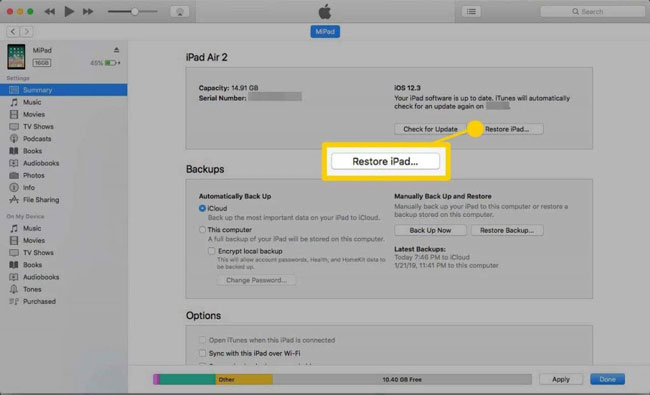
¡La mejor alternativa para restaurar el iPad desde la copia de seguridad!
Recovergo (iOS) de ITOOLTAB es un software confiable de recuperación de datos de iPhone que ofrece una mejor solución para restaurar el iPad de las copias de seguridad. Con sus funciones avanzadas, puede obtener una vista previa del contenido de su copia de seguridad de iTunes y recuperar selectivamente los archivos que necesita sin afectar los datos existentes en su iPad. Admite varios tipos de datos, incluidas fotos, videos, mensajes, contactos, etc.
Compatible con los últimos modelos de iPad y las versiones de iOS, Recovergo (iOS) garantiza una alta tasa de éxito y proporciona una interfaz fácil de usar. Con Recovergo (iOS), puede restaurar los datos de su iPad desde la copia de seguridad sin esfuerzo y de forma segura, por lo que es una opción ideal para las necesidades de recuperación de datos.
Guía paso a paso
Aquí hay una guía paso a paso sobre cómo usar Itooltab Recovergo (iOS) para recuperar los datos de una copia de seguridad de iTunes:
Paso 1 Después de instalar y iniciar con éxito ItoolTab Recovergo (iOS), toque la opción «Recuperar datos de iTunes Backup» desde la interfaz principal.
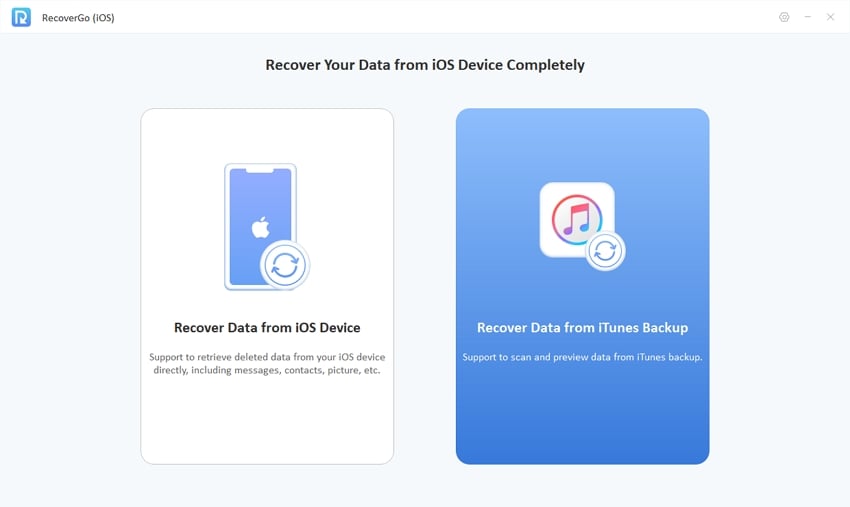
Paso 2 Elija el archivo de copia de seguridad de las copias de seguridad de iTunes disponibles que contienen los datos que desea recuperar. Haga clic en el botón «Siguiente» para continuar.
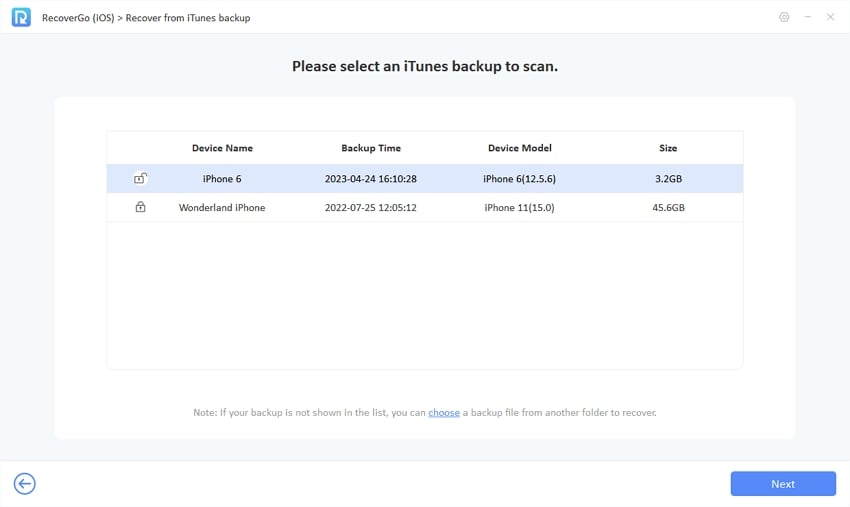
Paso 3 El programa iniciará un escaneo integral de la copia de seguridad de iTunes seleccionada. Es importante no desconectar su dispositivo durante este proceso. El escaneo puede tardar varios minutos en completarse.
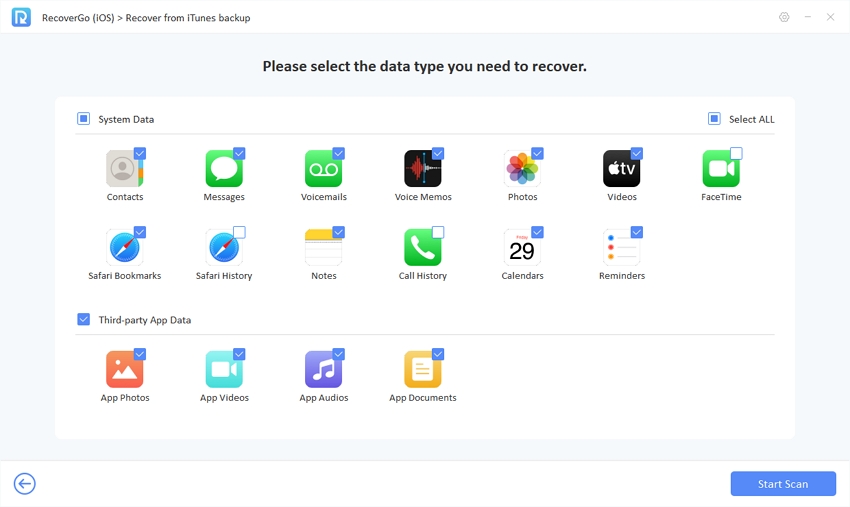
Paso 4 Una vez que se termine el escaneo, verá una lista de categorías de datos recuperables. Vista previa de los datos verificando los cuadros a la izquierda y viendo los detalles a la derecha. Seleccione los archivos deseados y haga clic en el botón «Recuperar» para recuperarlos con éxito a su computadora.
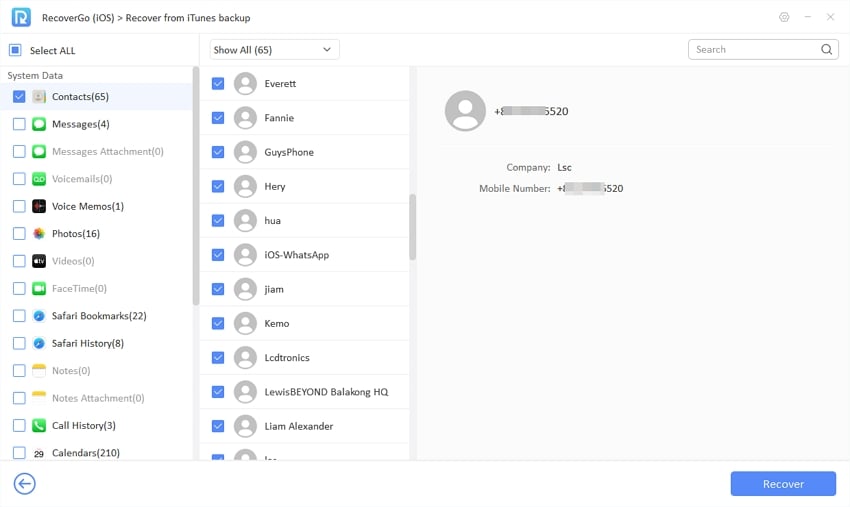
Bonificación: ¿Cómo restaurar los datos eliminados en iPad sin copia de seguridad?
Para restaurar los datos eliminados en su iPad sin una copia de seguridad, puede usar el software Recovergo (iOS). Aquí hay una guía paso a paso:
Paso 1 Descargue e instale Recovergo iOS en su computadora desde el sitio web oficial. Inicie el programa y seleccione la opción «Recuperar datos del dispositivo iOS».
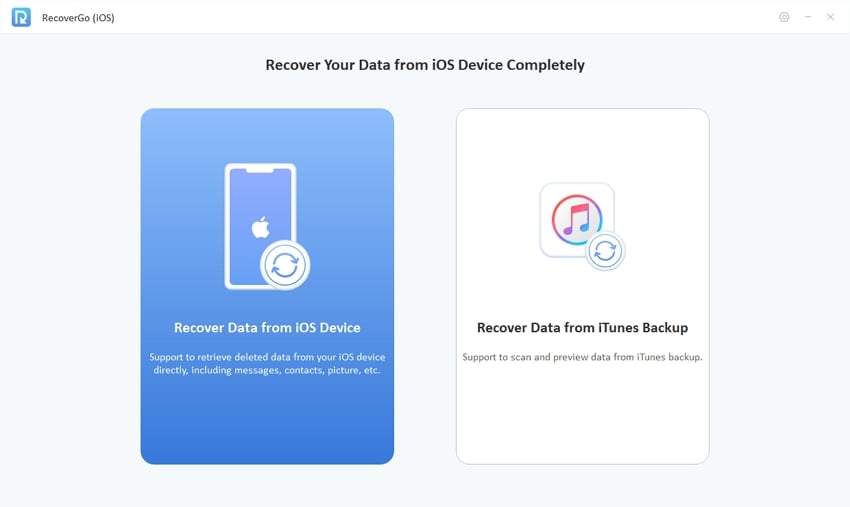
Paso 2 Use un cable de rayos de marca a USB para conectar su iPad a la computadora. Toque «Confianza» en su iPad para establecer una conexión si se le solicita.
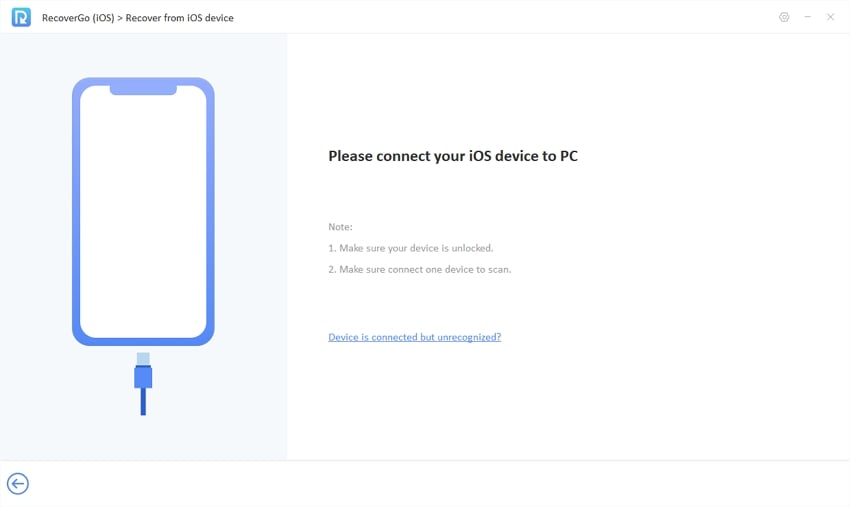
Paso 3 El programa mostrará varios tipos de datos. Elija los datos específicos que desea recuperar, como fotos, videos o documentos.
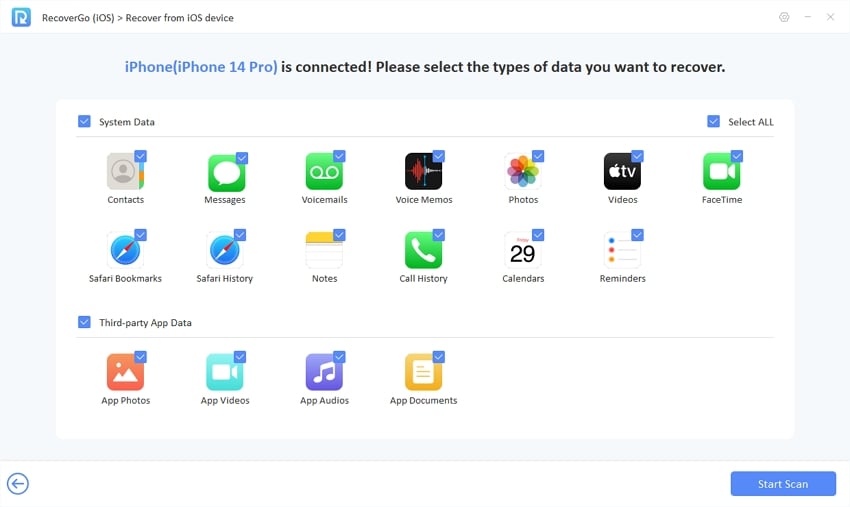
Paso 4 Después de seleccionar el tipo de datos, haga clic en el botón «Inicio de escaneo» para iniciar el proceso de escaneo. El software analizará su iPad y recuperará los datos eliminados.
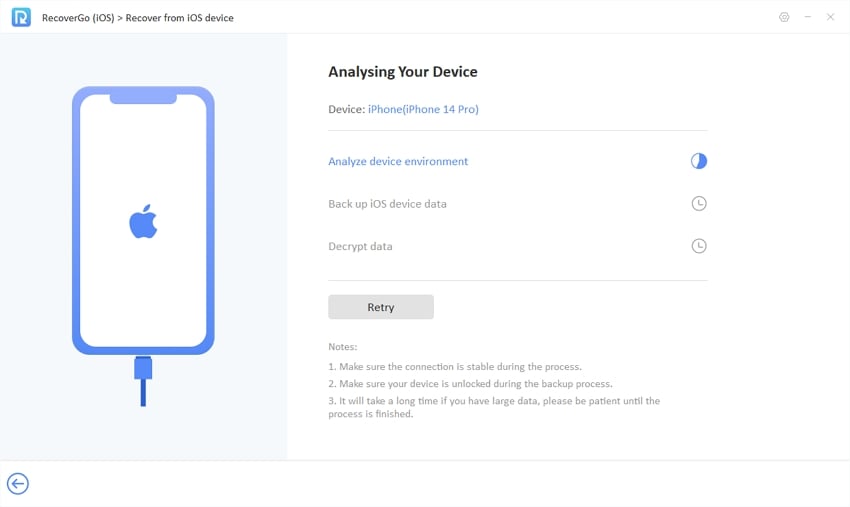
Paso 5 Una vez que se completa el escaneo, puede obtener una vista previa de los datos recuperables. Seleccione los archivos que desea restaurar y haga clic en el botón «Recuperar». Elija una ubicación en su computadora para guardar los archivos recuperados.
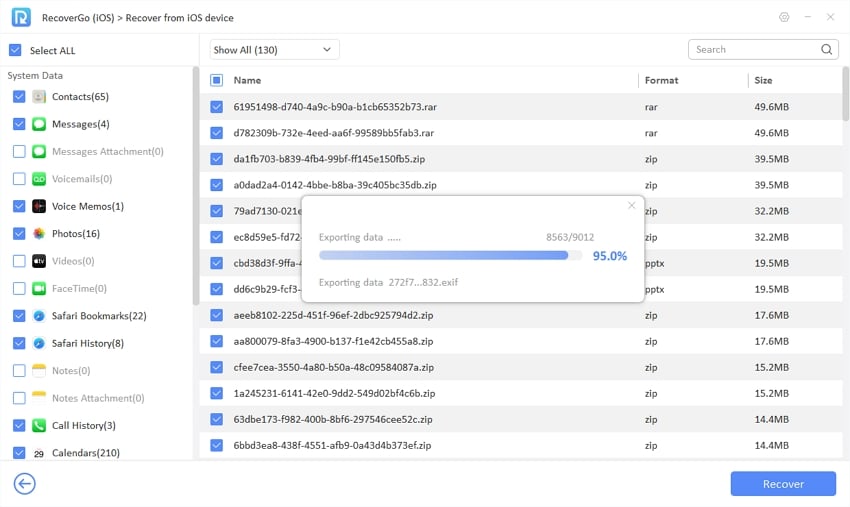
Preguntas frecuentes sobre la restauración del iPad desde la copia de seguridad
P1: ¿Puedo restaurar el iPad desde la copia de seguridad sin restablecer?
Sí, puede restaurar su iPad desde una copia de seguridad sin realizar un reinicio completo. Herramientas como Recovergo (iOS) le permiten restaurar selectivamente datos específicos desde una copia de seguridad sin afectar el resto de la configuración y el contenido de su dispositivo.
P2: ¿Puedo restaurar iPad desde la copia de seguridad de iPhone?
Sí, es posible restaurar un iPad desde una copia de seguridad de iPhone. Sin embargo, es esencial tener en cuenta que no todos los datos y configuraciones pueden transferirse correctamente, ya que los dos dispositivos tienen diferentes configuraciones y capacidades.
P3: ¿Cuál es la diferencia entre copia de seguridad y sincronización en iCloud?
La principal diferencia entre la copia de seguridad y la sincronización en iCloud es su propósito. La copia de seguridad está diseñada para crear una copia de los datos de su dispositivo, incluidas las aplicaciones, la configuración y los archivos, lo que puede ser significativo para restaurar su dispositivo en caso de pérdida de datos o al configurar un nuevo dispositivo. Por otro lado, Sync asegura que los mismos datos estén disponibles en múltiples dispositivos al mantenerlos al día con los últimos cambios.
P4: ¿Cómo hacer una copia de seguridad del iPad?
More reading: Forma Fácil de Restaurar Pixel desde una Copia de Seguridad
Hay dos formas principales de respaldar su iPad.
Copia de seguridad de iCloud: vaya a Configuración> (su nombre)> iCloud> Copia de seguridad de iCloud. Encienda la copia de seguridad de iCloud y toque la copia de seguridad ahora para crear una copia de seguridad de los datos de su iPad a iCloud. Este método requiere una conexión a Internet activa y suficiente almacenamiento de iCloud.
Copia de seguridad de iTunes: conecte su iPad a su computadora y abra iTunes. Seleccione su iPad y vaya a Resumen> Copias de seguridad. Elija «esta computadora» y haga clic en «Realización de copias de seguridad ahora» para crear una copia de seguridad de los datos de su iPad en su computadora usando iTunes.
Conclusión
Restaurar iPad desde la copia de seguridad es un proceso esencial para recuperar sus datos y configuraciones. Puede restaurar desde una copia de seguridad iCloud o iTunes, dependiendo de su preferencia. Sin embargo, para una experiencia más eficiente y fácil de usar, recomendamos usar Recovergo (iOS). Es una herramienta profesional de recuperación de datos de iPad que le permite restaurar selectivamente su iPad desde la copia de seguridad sin sobrescribir los datos existentes.
